当电脑开机时,显示器上出现“无信号”提示,许多用户都会感到困惑和焦虑。这个问题常常是硬件或连接方面出现故障的表现。要想快速解决这个问题,了解可能的原因并逐步排查是至关重要的。本文将深入探讨电脑开机时显示器“无信号”的常见原因和解决方法。

一、检查电源连接
首先,要确保显示器和电脑的电源连接正常。有时,显示器电源没有插好或电源线松动,可能会导致显示器无法正常工作。检查显示器电源指示灯是否亮起,如果没有亮起,可以尝试重新插拔电源线或更换插座,确保电源供给正常。
二、检查显示器与电脑的连接线
显示器与电脑之间的连接线也是导致无信号的一个常见原因。常见的连接方式有VGA、HDMI、DisplayPort等。如果连接线松动或损坏,都会导致信号无法传输到显示器上。可以尝试拔掉连接线,重新插入,确保插口连接牢固。如果有条件,可以更换一条连接线,排除线路本身的故障。

三、显卡驱动更新
显卡驱动的安装和更新是解决“无信号”问题时不可忽视的一部分。如果你的电脑曾经安装过显卡驱动,但由于操作系统更新、驱动版本不兼容或其他原因,驱动程序可能出现故障,从而导致显示器无法接收到信号。
在这种情况下,使用驱动人生更新或重新安装显卡驱动是一个有效的解决方法。可以通过以下步骤来更新驱动:

1、启动驱动人生后,打开“驱动管理”-“扫描”界面,点击“立即扫描”,等待驱动扫描完成;
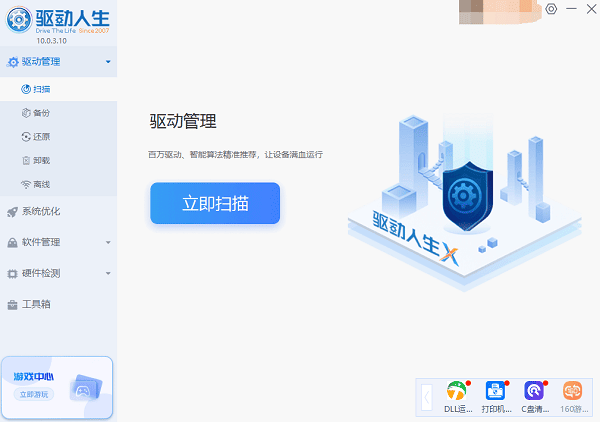
2、扫描结束后就会检测出你的电脑需要升级的显卡驱动程序,点击“升级驱动”,等待驱动下载更新完成即可。
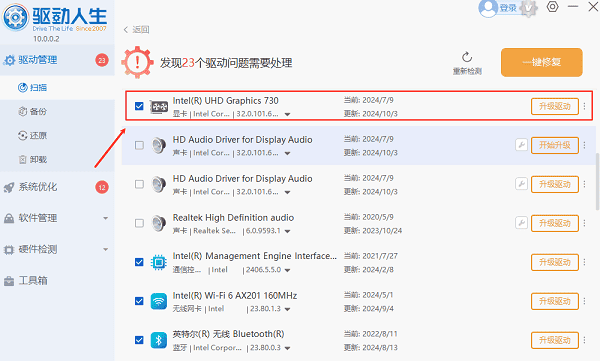
四、硬件故障排查
硬件故障是另一个导致显示器无信号的常见原因。最常见的硬件故障包括显卡问题和显示器本身的问题。如果显卡出现故障或未正确安装,电脑可能无法输出视频信号。你可以尝试重启电脑并进入BIOS设置,看看是否能够显示。如果BIOS界面能够正常显示,那说明可能是显卡驱动或操作系统的问题。
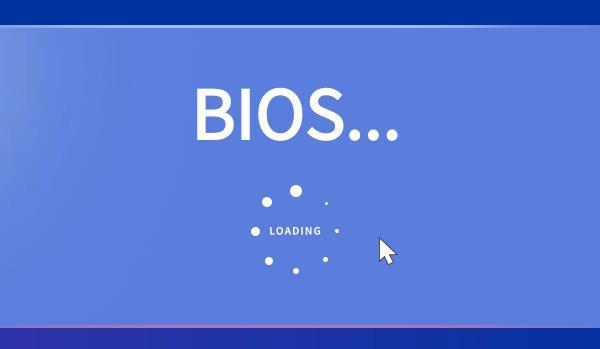
五、内存条问题
有时候,内存条松动或损坏也可能导致显示器无信号。如果内存条没有正确安装,计算机可能无法正常启动。你可以尝试关机断电后,重新插拔内存条,确保它们正确插入到插槽中。若可能,可以尝试更换内存条,看看是否解决问题。

六、显示器故障
如果排除了所有电脑内部硬件问题,且显示器依然显示“无信号”,很有可能是显示器本身出现了故障。此时,可以尝试将显示器连接到另一台电脑上进行测试。如果在另一台电脑上显示正常,那么问题就出在原电脑;如果显示器仍然无信号,则显示器本身可能需要维修或更换。
以上就是电脑开机显示屏无信号的解决方法,希望对你有帮助。如果遇到网卡、显卡、蓝牙、声卡等驱动的相关问题都可以下载“驱动人生”进行检测修复,同时它还支持驱动下载、驱动安装、驱动备份等等,可以灵活的安装驱动。



